Win10/8.1 ESD映像文件安裝使用指南
自Windows 8開始微軟開始采用ESD這種壓縮率更高的文件格式,比WIM具有更高的壓縮率。目前只有微軟映像部署和管理工具DISM支持esd映像文件的處理,但是多數ESD文件是加密的,需要解密之后才能進行轉換ISO/WIM文件、安裝系統等操作。下面跟好吧啦網小編一起來看看ESD的使用指南。
一、解密ESD文件絕大部分ESD文件都是加密的,所以要使用ESD文件,第一步都必須是解密ESD文件。
1.下載并解壓esd decrypter v4c 漢化中文版,將ESD格式的文件置于esd decrypter批處理文件的目錄中。
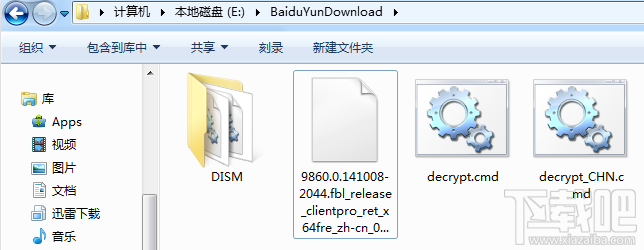
2.運行“decrypt_CHN.cmd",選擇選項1,即可將加密的ESD文件轉換成一個沒有加密的。
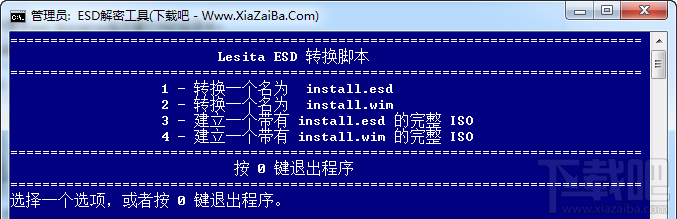
解密后的esd文件就可以用DISM來處理了,但是這里的處理是有限制的:僅限于導入導出export-image(僅限將wim或esd導出為esd,無法直接將esd導出為wim)和應用apply-image;無法通過掛載mount-image來直接修改esd文件內容。Win7、Win8、Win10都自帶DISM.exe,但版本稍有差異,新的DISM可以通過安裝Win8.1 APK獲取。
創建VHD安裝系統
(1)打開“磁盤管理”——“操作”——“創建VHD”。位置任意,大小20G,磁盤格式任意,硬盤類型選動態。創建VHD后會自動掛載VHD,如沒有,則依次點擊“操作”——“附加VHD”,選擇創建的VHD即可。
(2)磁盤管理中找到VHD,在磁盤名稱上右鍵單擊選擇“初始化磁盤”,初始化參數默認。完后在未分配空間上右鍵單擊,選擇“新建簡單卷”,參數默認即可。完成后,就可以在計算機中看到新建的VHD分區了,這里分區盤符為G。
(3)以管理員身份運行CMD,運行如下命令將esd映像應用到VHD,這里將4號映像(即完整的系統映像)應用到VHD。
dism /apply-image /imagefile:9600.17050.winblue_refresh.140317-1640_ x64fre_client_Professional_zh-cn-ir3_cpra_x64frer_zh-cn_esd.esd /index:4 /applydir:G:(4)如果要從VHD啟動操作系統,使用如下命令即可將VHD引導添加到啟動菜單。
bcdboot G:Windows /l zh-cn(5)重啟之后即可在引導菜單進入系統安裝進程,而且對現有系統無任何影響。
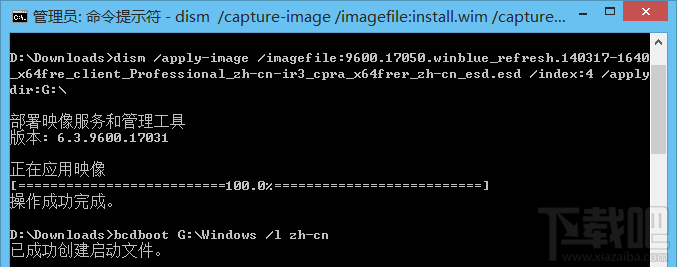
DISM的get-wiminfo命令可以查看ESD映像信息,在CMD中執行如下命令:
dism /get-wiminfo /wimfile:D:downloads9600.17050.winblue_refresh.140317-1640 _x64fre_client_Professional_zh-cn-ir3_cpra_x64frer_zh-cn_esd.esd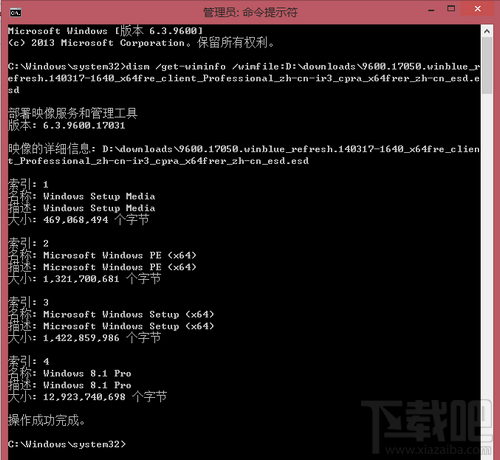
通過上圖我們可以看出,esd文件實際上就是一個完整的安裝鏡像!與MSDN標準鏡像對比,此處的索引2映像對應MSDN鏡像中sources/boot.wim的1號映像,3號映像對應MSDN鏡像中sources/boot.wim的2號映像,4號映像對應MSDN鏡像中sources/install.wim,1號映像則對應MSDN鏡像中除boot.wim和install.wim以外的其余文件。
需要注意的是Windows 8.1 update版本系統中的DISM才能查看ESD映像信息,因為新版的DISM才有此功能。如果當前使用的不是Windows 8.1 update,需安裝Windows8.1 ADK。
Windows 8.1 Spring 2014 Update ADK下地地址:
ADK工具下載 || ADK文檔下載 || 工具+文檔種子下載

 網公網安備
網公網安備